TestLink使用方法
Testlink使用说明

Testlink使用说明一、编写测试用例(此文档以高瑞项目第四阶段发布为例。
)首先登录http://192.168.25.201/testlink/index.php,选择【home】页面,先选择项目”Rabbit”,如下图一:图一点击图一界面左侧的【Edit Test Case(s)】,进入测试用例编写模块,如下图:图二添加测试用例方法如下:1、添加一个管理测试用例的新节点:图三如图三,选中【功能点】,在点击【New Child Test Suite】则弹出Creat Test Suite的维护界面,如下图:图四维护好Test Suite的名称等信息后,点【Create Test Suite】按钮,则节点创建成功。
返回结果如下图:图五2、添加测试用例选中图五中新添加的节点“201111~12(XX第四阶段)”,点击【Create Test Case(s)】按钮会弹出Test Case 的维护界面,如下图:图六添加测试用例标题、测试步骤和预期结果后点【Create】按钮,则该测试用例添加成功,如下图:图七3、修改测试用例选中一个测试用例,如图七,点击【Edit】按钮,进入测试用例维护界面,如下图,修改测试用例内容后点【Save】保存修改后的内容。
二、制定测试计划图九在图九中选择项目“Rabbit”,点击【Test Plan Management】进入测试计划维护界面,如下图:图十点【Create】按钮后,如下图:图十一添加测试计划标题和描述后点【Create】按钮,创建测试计划成功,如下图。
图十二三、为测试计划添加测试用例图十三选择Test Project,Test Plan后点击【Add Test Case(s)】,弹出添加测试用例界面,如下图:图十四选择Test Plan,管理测试用例的节点,在右侧的界面选择具体的测试用例后点【Add Selected】按钮,添加测试用例完成。
如下图:图十五2、移除测试计划中的测试用例如图十五,选择一个已添加的测试用例,勾选Remove的复选框后点【Add/Remove Selected】按钮,则该用例会从“高瑞项目1.4.0”这个测试计划中移除。
Testlink新建版本,添加测试用例计划,执行测试用例
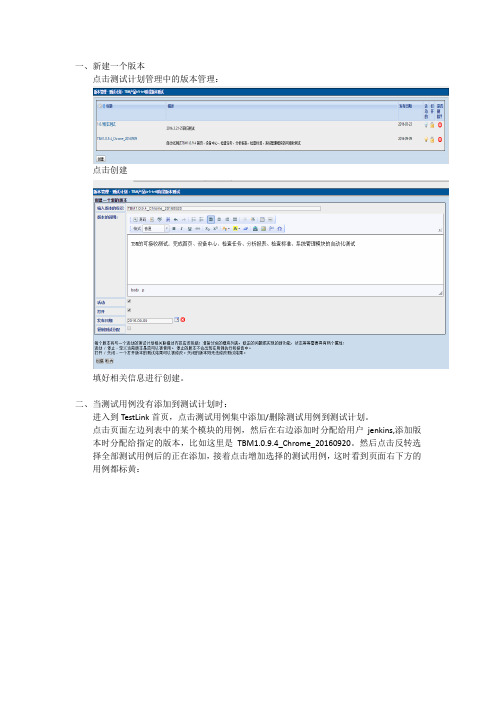
一、新建一个版本
点击测试计划管理中的版本管理:
点击创建
填好相关信息进行创建。
二、当测试用例没有添加到测试计划时:
进入到TestLink首页,点击测试用例集中添加/删除测试用例到测试计划。
点击页面左边列表中的某个模块的用例,然后在右边添加时分配给用户jenkins,添加版本时分配给指定的版本,比如这里是TBM1.0.9.4_Chrome_20160920。
然后点击反转选择全部测试用例后的正在添加,接着点击增加选择的测试用例,这时看到页面右下方的用例都标黄:
每个模块都执行同样的操作,当一个模块用例数很多时,最好进入到细分的模块中执行这样的操作,避免因为用例数过多在操作时漏掉。
三、对于新建的版本进行指派执行测试用例
回到Testlink主页面,点击测试用例集中的指派执行测试用例,在页面左侧测试计划中选中相应的测试计划,要指派的版本选中新建的版本。
测试方式选择自动的,点击应用过滤器。
点击左下方中筛选出来的自动化测试用例,点击每个模块的用例,在页面右侧点击反转选择全部测试用例,用户指派给jenkins,依次点击执行,保存按钮,如下图所示:
每个模块都执行同样的操作,当一个模块用例数很多时,最好进入到细分的模块中执行这样的操作,避免因为用例数过多在操作时漏掉。
TestLink测试管理工具安装与使用

� 默认设置下,只有admin 组的成员拥有对测试项目 进行操作的权力。
测试需求
� 在“需求”大类点击“需求规约”菜单,创建需求 � 进入“指派需求”菜单,可对测试用例管理需求
◦ 结果统计的时会根据需求覆盖率进行统计测试用例执行情 况
� 默认设置下,只有admin 组的成员拥有对需求进行 操作的权力
� 到测试规约中为测试用例关联测试计划 � 为测试计划指派执行的用户角色 � 为关键测试计划制定里程碑
执行计划/报告bug
� 执行测试计划以前,需要为测试计划创建一个里程 碑版本
◦ 在“测试计划管理”类中点击“编辑/删除里程碑”菜单
� 主页中,右侧最上方有一个下拉列表,用来选择当 前对其进行操作的测试计划
TestLink的安装
�XAMPP的安装
!若Apache启动不了, 可考虑端口冲突的原因 (80和433端口)
!为MySql root账户设 置密码
安装后的界面
TestLink的安装
�TestLink部署
1)将下载的TestLink程序压缩包解压 2)将解压包改名为testlink放入xampp程序的..xampp\thdocs目录 下 3)在浏览器输入:http://lcoalhost/testlink
第一步: 如果是第一次安装的话,在页面上选择new installation 第二步:Acceptance of License(接受许可) 第三步:检验系统和配置要求 第四步:数据库访问的定义(与MySQL)
4)删除TestLink的安ห้องสมุดไป่ตู้程序
删除..xampp\thdocs\testlink目录下的install目录
testlink使用详解
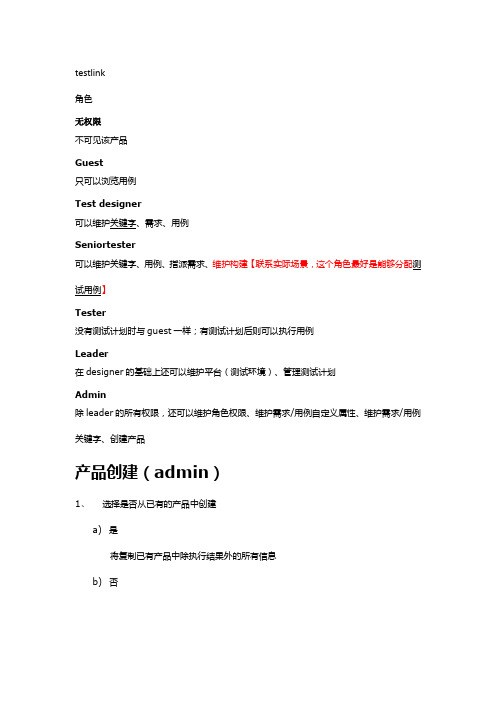
testlink角色无权限不可见该产品Guest只可以浏览用例Test designer可以维护关键字、需求、用例Seniortester可以维护关键字、用例、指派需求、维护构建【联系实际场景,这个角色最好是能够分配测试用例】Tester没有测试计划时与guest一样;有测试计划后则可以执行用例Leader在designer的基础上还可以维护平台(测试环境)、管理测试计划Admin除leader的所有权限,还可以维护角色权限、维护需求/用例自定义属性、维护需求/用例关键字、创建产品产品创建(admin)1、选择是否从已有的产品中创建a)是将复制已有产品中除执行结果外的所有信息b)否2、设置用例前缀,用例前缀用于改产品下所有用例名称的一部分,且将作为需求模块的一个查询条件3、平台中所有用户默认继承该产品的guest角色,可以为用户分配该产品的任意角色需求维护创建需求需求的状态可以是'有效的'或者'不可测试的'.不可测试的需求在结果分析时不被计入统计数据。
这个参数可以被用来设置不可实施的功能点或者错误的需求用例与需求关联1、需求的最小集合(叶子节点所在集合)层次上提供创建用例的功能实现方式为列出其所有子需求—>为需求项填写需要创建的用例数—>勾选需要创建用例的需求项-->点击创建用例—>提示哪些用例集、用例被自动创建-->继续创建用例2、自动创建的数据取值规则:a)用例集命名规则:需求集合名称(提示从需求规约创建)b)用例命名规则:需求名称【编号,每个需求生成的用例重新从1开始编号】c)用例摘要自动填充为“该用例是来源于哪条需求”,需求名称可以点击弹出该需求项,方便用例修改、编写时参照查看需求需求查看页面提供需求覆盖率这个属性,可以查看当前需求被哪些用例测试需求概览提供查看当前产品所有需求项覆盖率的功能需求覆盖率=实际关联需求项的用例数/需求项期望的用例数。
软件测试管理工具-TestLink使用说明书
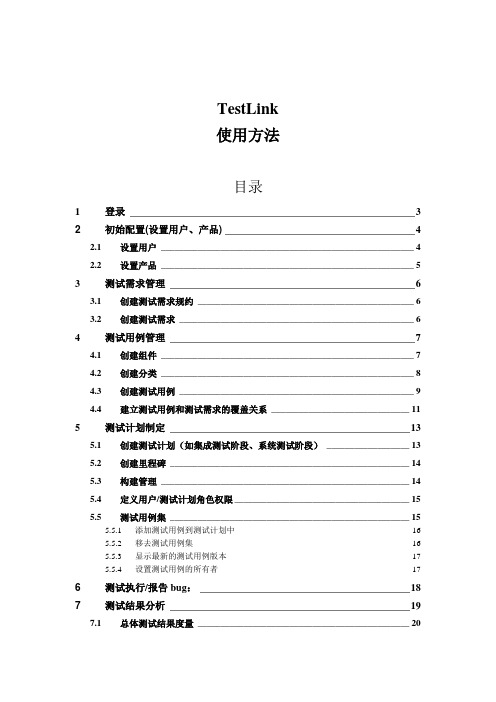
TestLink使用方法目录1登录_________________________________________________________ 3 2初始配置(设置用户、产品) ______________________________________ 42.1设置用户_______________________________________________________ 42.2设置产品_______________________________________________________ 5 3测试需求管理_________________________________________________ 63.1创建测试需求规约_______________________________________________ 63.2创建测试需求___________________________________________________ 6 4测试用例管理_________________________________________________ 74.1创建组件_______________________________________________________ 74.2创建分类_______________________________________________________ 84.3创建测试用例___________________________________________________ 94.4建立测试用例和测试需求的覆盖关系______________________________ 11 5测试计划制定________________________________________________ 135.1创建测试计划(如集成测试阶段、系统测试阶段)__________________ 135.2创建里程碑____________________________________________________ 145.3构建管理______________________________________________________ 145.4定义用户/测试计划角色权限 ______________________________________ 155.5测试用例集____________________________________________________ 155.5.1添加测试用例到测试计划中__________________________________________ 165.5.2移去测试用例集___________________________________________________ 165.5.3显示最新的测试用例版本____________________________________________ 175.5.4设置测试用例的所有者______________________________________________ 17 6测试执行/报告bug: __________________________________________ 18 7测试结果分析________________________________________________ 197.1总体测试结果度量______________________________________________ 207.2查询度量______________________________________________________ 207.3全部构建的状态________________________________________________ 217.4失败的测试用例列表____________________________________________ 217.5阻塞的测试用例列表____________________________________________ 217.6未执行的测试用例______________________________________________ 227.7每个测试用例的执行情况________________________________________ 227.8图表__________________________________________________________ 227.9基于需求的报告________________________________________________ 22 8关键词的使用________________________________________________ 238.1创建关键词____________________________________________________ 238.2指派关键词____________________________________________________ 238.2.1指派好关键词,按关键词来搜索测试用例。
Testlink1.9.17使用方法(第四章测试需求管理)
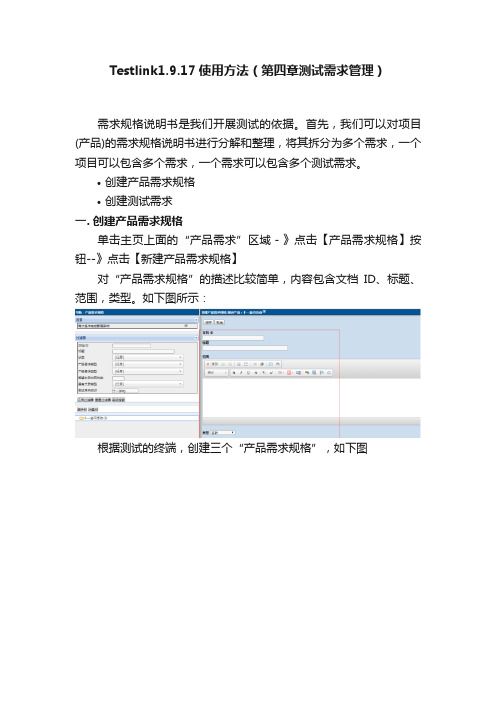
Testlink1.9.17使用方法(第四章测试需求管理)需求规格说明书是我们开展测试的依据。
首先,我们可以对项目(产品)的需求规格说明书进行分解和整理,将其拆分为多个需求,一个项目可以包含多个需求,一个需求可以包含多个测试需求。
•创建产品需求规格•创建测试需求一. 创建产品需求规格单击主页上面的“产品需求”区域-》点击【产品需求规格】按钮--》点击【新建产品需求规格】对“产品需求规格”的描述比较简单,内容包含文档ID、标题、范围,类型。
如下图所示:根据测试的终端,创建三个“产品需求规格”,如下图二. 创建测试需求:(新产品需求)选择要编辑的“产品需求规格”--》点击该页面上的“齿轮”图标--》点击【创建新产品需求】按钮--》开始新建我们的测试需求。
如下图所示:测试需求内容包含:文档标识、标题、范围、需求的状态,需求的类型,以及需要的测试用例数。
TestLink提供了多种状态来管理需求:草案、审核、修正、完成、实施、有效的、不可测试的、过期。
需要的测试用例数:该需求包含的测试需求总数。
在结果统计的时候会有一种根据需求覆盖率进行统计的方式,在不是所有的需求都会添加到TestLink中的情况下,用需求总数来评估需求覆盖率。
其中的需求总数,就是此处输入的数字。
另外:1)T estlink提供了从文件导入测试需求的功能,支持的文件类型有csv和csv(door)、xml、DocBook四种。
同时Testlink也提供了将需求导出的功能,支持的文件类型有xml一种。
2)T estlink还提供上传文件的功能,可以在创建测试需求的时候,为该需求附上相关的文档。
按照业务功能、兼容性、性能、自动化讲产品需求分割成小的测试需求,如下图:提示:如果在创建过程中,要调换所属关系,鼠标左键可以进行拖动。
Testlink详细使用介绍
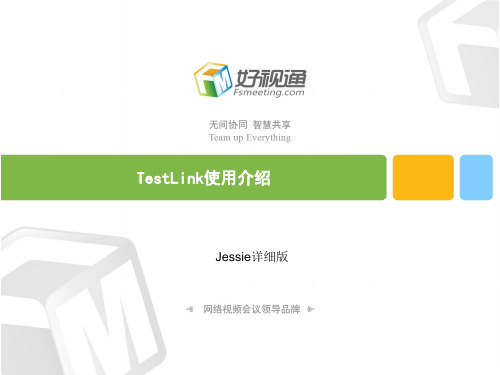
三、TestLink主要功能介绍 分配测试任务
• 分配测试任务的方法有两种: 1、给计划添加用例的时候将用例直接分配给某人,如上一页提到的; 2、首页-测试用例集-指派执行测试用例 分派好后对应的测试人员在测试执行下面就能看到分派给自己的任务了
三、TestLink主要功能介绍
执行测试/提bug
测试执行的方法如下: 第1步:选择要执行的版本
TestLink使用介绍
Jessie详细版
培训内容
一、前言
二、TestLink角色介绍
三、TestLink主要功能介绍
四、TestConvert使用介绍
一、前言
Testlink用于测试过程中的管理,通过使用Testlink提供的功能,可以将测试设计 和测试执行完整的管理起来,同时它还提供了多种测试结果的统计和分析,使测试 人员能够简单的开始测试工作和分析测试结果,同时使管理者对项目的测试进展和 项目质量更加了解,提高对项目的可见度。同时,该平台也可以作为开发自测的平 台。
excel的表名导入后为一级标题,tab页签名字为2级模块名称,故建议一个模块写一个tab 页签。假如excel表格名称为“设置”tab1为:音频设置,tab2为:视频设置,tab3为:音 视频设置,用例导入后一级模块为设置,一级模块下面有三个二级模块为:音频设置,视 频设置和音视频设置。
四、TestConvert介绍
TestConLeabharlann ert使用方法1、打开TestConvert工具文件夹 2、运行exe程序,出现如下窗口,选择红色框里面的,然后选择要转换的文件即会生成一 个和excel同名的xml文件
四、TestConvert介绍
注意事项: 1、excel的模板不能随便改动,如增加或者删减表格项; 2、excel的importance字段值越大代表越重要,值的范围为1-3, 1为低优先级,2为中, 3为高优先级; 3、 excel的表名导入后为一级标题,页签名为二级标题,目前只支持2级模块的导入,如果 有三级四级需要先导入后再手动拆分; 4、用例上传只支持xml文件最大为400K,一般是满足了的,如果发现excel文件过大 需先清除excel的无效数据,具体解决办法找度娘。 5、如果最后的tab页签没内容注意删除。
TestLink使用说明书(整理)

TestLink使用说明书版本<v0.1>目录1.系统介绍 (3)1.1系统整体结构 (3)1.2基本属于介绍 (4)2.登录 (5)3.用户管理 (6)3.1设置用户 (6)3.2角色和权限 (7)3.3给测试项目指派角色 (10)3.4给测试计划指派角色 (11)4.测试项目管理 (11)4.1新建一个测试项目 (11)4.2编辑/删除测试项目 (12)5.自定义字段管理 (13)6.测试需求管理 (15)6.1创建测试需求规格 (15)6.2创建测试需求 (15)7.测试用例管理 (16)8.测试计划制定 (17)9.测试执行 (18)10.指派给tester的用例 (19)11.测试结果分析 (20)12.其它易用性功能 (23)13.总结 (23)前言TestLink用于进行测试过程中的管理,通过使用TestLink提供的功能,可以将测试过程从测试需求、测试设计、到测试执行完整的管理起来,同时,它还提供了好多种测试结果的统计和分析,使我们能够简单的开始测试工作和分析测试结果。
TestLink 是开放源代码项目之一。
作为基于web的测试管理系统,TestLink的主要功能包括:•测试需求管理•测试用例管理•测试用例对测试需求的覆盖管理•测试计划的制定•测试用例的执行•大量测试数据的度量和统计功能。
1.系统介绍1.1系统整体结构TestLink系统共有三大基石:测试项目,测试计划和用户。
其它的所有数据都与这三大基石相关或者是它们的属性。
1.2基本属性介绍测试用例--通过测试步骤(动作,场景)和预期结果来描述一个测试任务。
测试用例是TestLink里最基本成分。
测试套件--测试用例的组织单元。
它构成测试规约的逻辑部分。
(测试用例集)测试规约--TestLink将测试规约拆分为测试套件和测试用例,他们将会在整个应用中长期存在。
一个测试项目只能包含一个测试规约。
测试计划--在你执行测试用例之前,需要创建一个测试计划。
- 1、下载文档前请自行甄别文档内容的完整性,平台不提供额外的编辑、内容补充、找答案等附加服务。
- 2、"仅部分预览"的文档,不可在线预览部分如存在完整性等问题,可反馈申请退款(可完整预览的文档不适用该条件!)。
- 3、如文档侵犯您的权益,请联系客服反馈,我们会尽快为您处理(人工客服工作时间:9:00-18:30)。
首先创建项目然后创建需求创建计划创建用例给需求指派用例(可能不止一个)给计划添加用例为用例指定执行者执行计划/报告bug查看分析结果1. 创建项目:主页左边的列表栏有“Test Project management”的菜单,子菜单中有“ create new test project”,通过它可以创建新的测试项目。
同时,菜单中的其它子菜单可以实现对已存在的test project 的编辑,删除,以及设置已存在的用户对于某一个测试项目的权限。
默认设置下,只有admin 组的成员拥有对test project 进行操作的权力。
2. 创建需求:主页左边的列表栏中有“Requirements”的菜单,子菜单中有“Requirement Specification”,可以添加编辑需求规格说明书。
同时,菜单中的另一项可以为需求指定测试用例(结果统计的时候会有一种根据需求覆盖率进行统计的方式)。
需要说明的一点:每一个需求都必须有相应的多个Req——实际上就是我们对需求进行分析,然后把它分成一条一条的,测试用例是与这些Req 相对应的。
默认设置下,只有admin 组的成员拥有对Requirements 进行操作的权力。
3. 制定测试计划:主页右侧列表,有专门的”Test Plan Management”的菜单,选择其子菜单中的”Test PlanManagement”,进入的页面会出现”create”的按钮,点击即可以创建新的测试计划。
4. 创建用例:首先需要说明一下testlink用例树的层次:Test project —— test suite —— test case所以在创建测试用例之前,需要保证用例隶属于的 test project 和 test suite 都已经存在了。
上面已经讲过如何创建测试项目了,接下来说明一下如何创建 test suite 测试集。
当测试项目创建完毕的时候,选择横向导航条中的“specification”,出现的页面还是分左右两部分——左侧是用例树。
树的根节点就是咱们创建的测试项目(页面右上角可以切换测试项目,类似m ant is)。
点击测试项目,右侧页面内容中会有“new test suite”的按钮,点击可以创建test suite (测试集——可以理解成测试项目的一个功能模块)。
Test suite 创建完成以后,刷新用例树(左侧页面内容,update tree),可以看到用例树中已经出现了我们刚才创建的测试集。
点击测试集,右侧页面内容中会出现“create test case(s)”的按钮,点击可以创建新的测试用例。
测试用例创建完毕以后,刷新用例树,则会看到用例树中test suite 的下一级中出现了我们刚刚创建的testcase。
注:用例是可以指定版本的——因为随着需求的变化,或者其他某些因素,用例是要不断变化的,需要用版本号来区别这种变化。
PS:选择不同的level,右侧页面中会出现不尽相同的各种按钮——每个按钮对应的操作与其字面意思是相对应的,例如a) 用例树中我们选择的是一个 test project,右侧页面中会出现如下按钮:New test suite ——创建测试集Reorder children ——对该测试项目的子项(test suite)进行重新排序Import test suite ——导入测试集Export all test suites ——导出所有的测试集b) 用例树中我们选择的是一个 test suite,右侧页面中会出现如下按钮:Edit ——编辑测试集Delete ——删除测试集Move/copy ——移动或者复制测试集Reorder children ——对该测试集的子项进行重新排序Export test suite ——导出测试集New test suite ——新建测试集Import test suite ——导入测试集Create test case(s) ——创建测试用例Import test case(s) ——导入测试用例Export test case(s) ——导出测试用例c) 用例树中我们选择的是一个test case,右侧页面中会出现如下按钮:Edit ——编辑当前用例Delete ——删除当前用例Move/copy ——移动/复制当前用例Deactivate this version ——将当前用例版本设置为无效状态Create a new version ——为当前用例创建一个新版本Export ——导出用例5. 为需求指派用例:主页左边的列表栏,”Requirements”的子菜单中有“Assign Requirements”的选项。
选择以后,会进入”specification”类似的界面。
左侧用例树中选择某个测试用例,右边页面内容会出现需求列表。
前面我们已经说过,测试用例是与需求的某一个Req 相对应的。
在合适的Req 前面的复选框中打勾,然后点击下面的”Assign”按钮,就完成需求的指派了。
当然,也可以撤销掉需求与用例的关联——该页面会同时有”unassign”的按钮。
6. 给计划添加用例:主页右侧列表中有“test plan contents”的菜单,其子菜单中有“Add Test Case(s)”的子菜单。
点击这一项,会进入类似”specification”的页面——但是左侧用例树中只列到test suite 这一级。
选择某个test suite,右侧页面会列出该测试集所包含的所有测试用例,在需要添加到计划中的测试用例前面的复选框中打勾,然后点击下方的”add selected”按钮即可将选择的测试用例添加的测试计划中。
当然,也可以移除添加到计划中的用例。
添加到计划中的测试用例会用黄色打底,后面出现remove 的复选框,勾选,点击下方的“add/removeselected”即可完成移除操作。
7. 为用例指定执行者:接下来我们要做的事情,是为测试计划中所包含的每个用例指定一个具体的执行人员。
首页,右侧列表,“Test Plan Contents”,其子菜单中有“assign Test Case execution”,选择这一项我们可以进入下一个页面,为测试用例指定实际的执行者。
该页面中,左侧用例树中选择 test suite 或者 test case,右侧页面会出现下拉列表让你选择user,选择合适的人员,然后test case 前面打勾,点击右侧页面下方的按钮即可完成用例的指派工作。
当然,这里也可以进行批量指定——右侧页面的最上方,有一个下拉列表可以选择用户,下面的test case列表中选择要指派给该用户的用例,然后点击一下后面的“do”按钮即可完成将多个用例指派给一个人的操作。
8. 执行计划/报告bug:我们把他们放到一起,是因为报告bug 是在执行的过程中同步进行的——即执行用例的过程中一旦发现bug 我们需要立即把其报告到我们的bug 管理系统中去。
执行测试计划以前,需要为测试计划创建一个build 版本——我们可以这样,用日期来标识,表明我们执行测试计划的日期;当然了,也可以用其他含义的标题,诸如本次测试执行的侧重点什么的。
首页右侧列表,“Test Plan Management”菜单,其子菜单中有一项“Build Management”,选择这一项进入的页面会出现“create”的按钮,即为测试计划创建新的build 的操作。
PS:首页中,右侧最上方有一个下拉列表,用来选择当前对其进行操作的测试计划。
接下来我们就可以执行测试计划了。
首页横向导航栏中的“execute”菜单,点击进入执行页面。
该页面,同样一分为二,左侧是用例树,右侧页面内容为主体内容。
这里有一点要说明一下,虽然“执行”表面上针对的是测试计划,而实际上对应的是测试计划中测试用例的执行情况。
左侧用例树中,选择某一个test suite,右侧页面上方会出现测试计划,build 描述,测试集的说明等等信息,还有一个批量设置该测试集中所包含的测试用例状态的按钮,即“Bulk TC status management”.接下来则是该测试集中所包含的所有测试用例的详细信息。
每一个测试用例的最后部分,“notes/Description”,“result”是需要我们执行完测试用例以后自己来填写的。
该部分填写完成以后,在用例的开始部分会对这个结果有所记录。
同时,可以把bug management 系统中执行该测试用例时发现的bug ID 记录到此处——将testlink 与mantis 集成以后,可以通过点击一下鼠标进入到mantis 查看bug 的具体情况,很方便。
9. 查看分析结果:首页,横向导航栏中的results 菜单,点击可以进入结果查看界面。
该页面,可以从各种各样的角度查看执行的结果——例如,从需求覆盖的角度,用例状态角度等等。
当然,testlink 还有其他某些辅助性的功能,例如“custom field”,你可以利用这个功能自定义某个字段,让其作用于你的用例——例如,我们可以自定义一个“priority”的字段,给每个用例指定优先级。
对于这些辅助性的功能,我们会在以后的具体使用中慢慢的一个个去总结。
测试管理注重的实际上就是一个流程,这里我们先把大的流程给大家做一下简单的说明,这样大家可以从全局的角度来认识这个系统。
至于细小的东西,我们需要在具体的实践中不断的去摸索熟悉总结。
